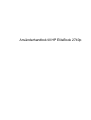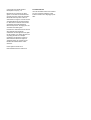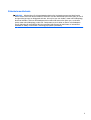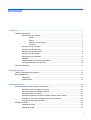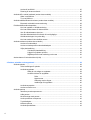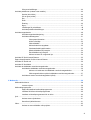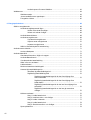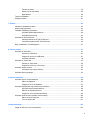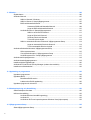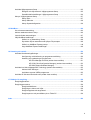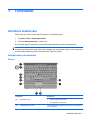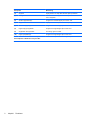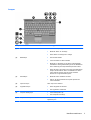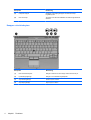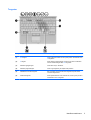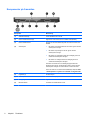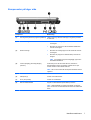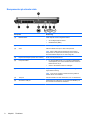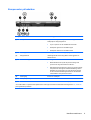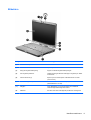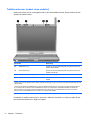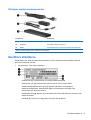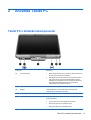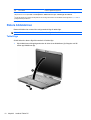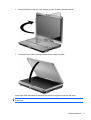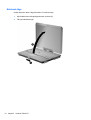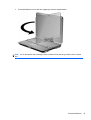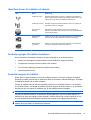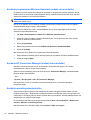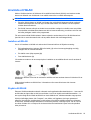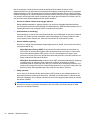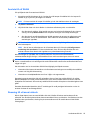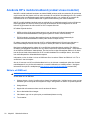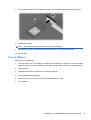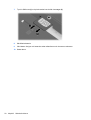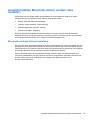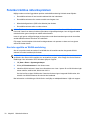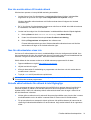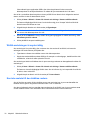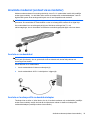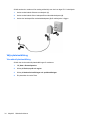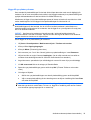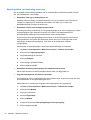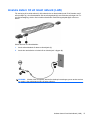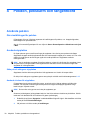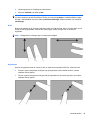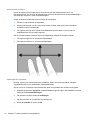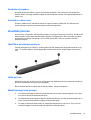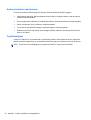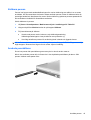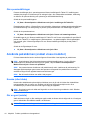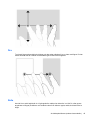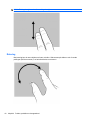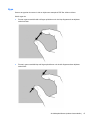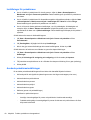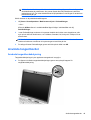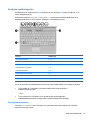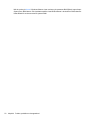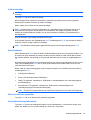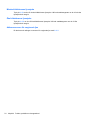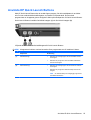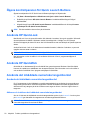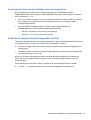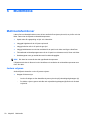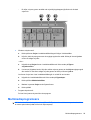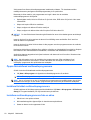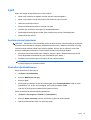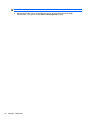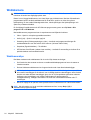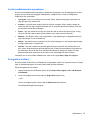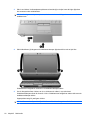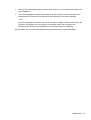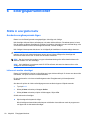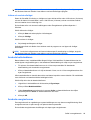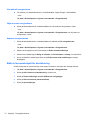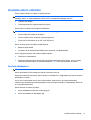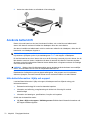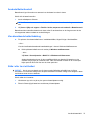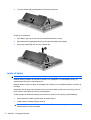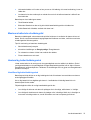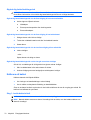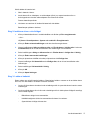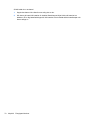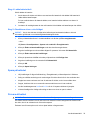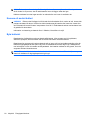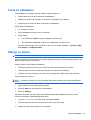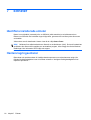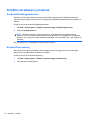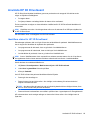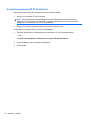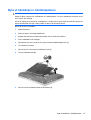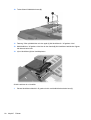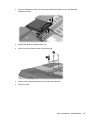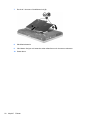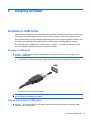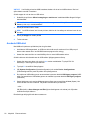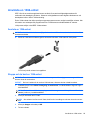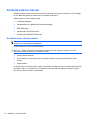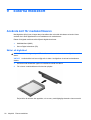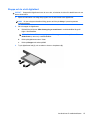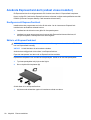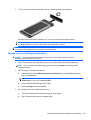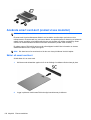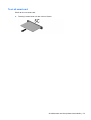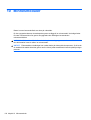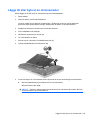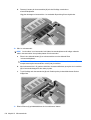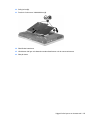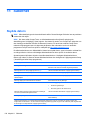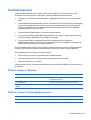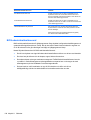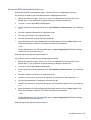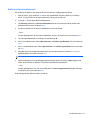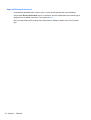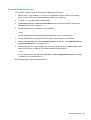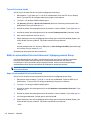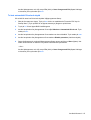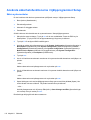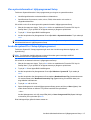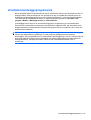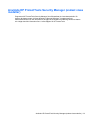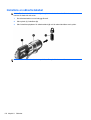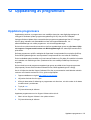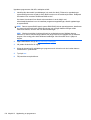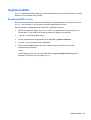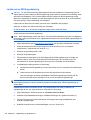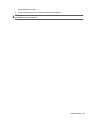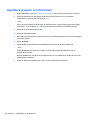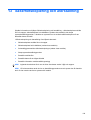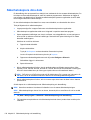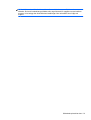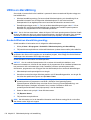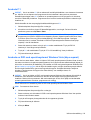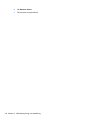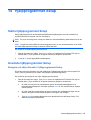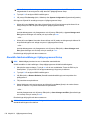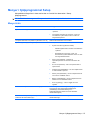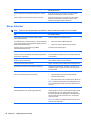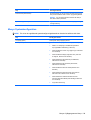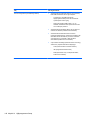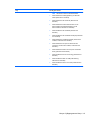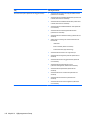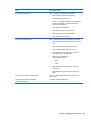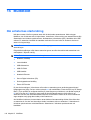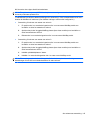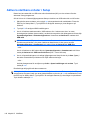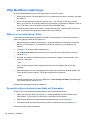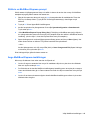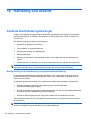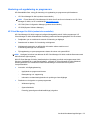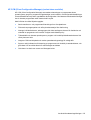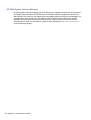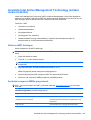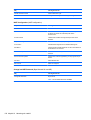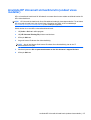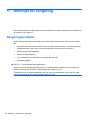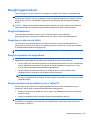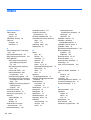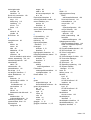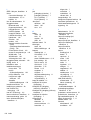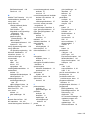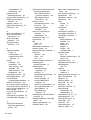Användarhandbok till HP EliteBook 2740p

© Copyright 2010 Hewlett-Packard
Development Company, L.P.
Bluetooth är ett varumärke som tillhör
ägaren och används av Hewlett-Packard
Company på licens. Intel är ett varumärke
tillhörande Intel Corporation i USA och
andra länder och regioner. Java är ett USA-
varumärke tillhörande Sun Microsystems,
Inc. Microsoft och Windows Vista är USA-
registrerade varumärken tillhörande
Microsoft Corporation. SD-logotypen är ett
varumärke som tillhör ägaren.
Informationen i detta dokument kan komma
att bli inaktuell utan föregående
meddelande. De enda garantier som gäller
för HP-produkter och -tjänster beskrivs i de
uttryckliga garantier som medföljer
produkterna och tjänsterna. Ingenting i
detta dokument skall anses utgöra en
ytterligare garanti. HP ansvarar inte för
tekniska eller redaktionella fel i detta
dokument.
Första utgåvan: februari 2010
Dokumentartikelnummer: 599105-101
Produktmeddelande
I den här handboken beskrivs de funktioner
som finns i de flesta modellerna. Vissa
funktioner kanske inte är tillgängliga på din
dator.

Säkerhetsmeddelande
VARNING: Minska risken för värmerelaterade skador eller överhettning genom att låta bli att ha
datorn direkt i knäet eller blockera datorns luftventiler. Använd bara datorn på en hård, plan yta. Se till
att ingen hård yta som en närliggande skrivare, eller mjuka ytor som kuddar, mattor eller klädesplagg
blockerar luftflödet. Tillåt inte att nätadaptern har kontakt med huden eller mjuka ytor, t ex kuddar,
tjocka mattor eller klädesplagg, under drift. Yttemperaturen på de delar av datorn och nätadaptern
som är åtkomliga för användaren följer de temperaturgränser som har definierats av International
Standard for Safety of Information Technology Equipment (IEC60950).
iii

iv Säkerhetsmeddelande

Innehåll
1 Funktioner ....................................................................................................................................................... 1
Identifiera maskinvara .......................................................................................................................... 1
Komponenter på ovansidan ................................................................................................. 1
Pekdon ................................................................................................................ 1
Lampor ................................................................................................................ 3
Knappar och strömbrytare ................................................................................... 4
Tangenter ............................................................................................................ 5
Komponenter på framsidan ................................................................................................. 6
Komponenter på höger sida ................................................................................................ 7
Komponenter på vänster sida .............................................................................................. 8
Komponenter på baksidan ................................................................................................... 9
Komponenter på undersidan ............................................................................................. 10
Bildskärm ........................................................................................................................... 11
Trådlösa antenner (endast vissa modeller) ....................................................................... 12
Ytterligare maskinvarukomponenter .................................................................................. 13
Identifiera etiketterna .......................................................................................................................... 13
2 Använda Tablet PC ....................................................................................................................................... 15
Tablet PC:s bildskärmskomponenter ................................................................................................. 15
Rotera bildskärmen ............................................................................................................................ 16
Tablet-läge ......................................................................................................................... 16
Notebook-läge ................................................................................................................... 18
3 Nätverksfunktioner ....................................................................................................................................... 20
Använda trådlösa enheter (endast vissa modeller) ............................................................................ 20
Identifiera ikoner för trådlöst och nätverk ........................................................................... 21
Använda reglagen för trådlösa funktioner .......................................................................... 21
Använda knappen för trådlöst ............................................................................................ 21
Använda programvaran Wireless Assistant (endast vissa modeller) ................................. 22
Använda HP Connection Manager (endast vissa modeller) .............................................. 22
Använda operativsystemkontroller ..................................................................................... 22
Använda ett WLAN ............................................................................................................................. 23
Installera ett WLAN ............................................................................................................ 23
Skydda ditt WLAN .............................................................................................................. 23
v

Ansluta till ett WLAN .......................................................................................................... 25
Roaming till ett annat nätverk ............................................................................................ 25
Använda HP:s mobila bredband (endast vissa modeller) .................................................................. 26
Sätta in ett SIM-kort ........................................................................................................... 26
Ta ut ett SIM-kort ............................................................................................................... 27
Använda trådlösa Bluetooth-enheter (endast vissa modeller) ............................................................ 29
Bluetooth och delad Internet-anslutning ............................................................................ 29
Felsöka trådlösa nätverksproblem ..................................................................................................... 30
Kan inte upprätta en WLAN-anslutning ............................................................................. 30
Kan inte ansluta datorn till önskat nätverk ......................................................................... 31
Ikon för nätverksstatus visas inte ....................................................................................... 31
Aktuella säkerhetskoder för nätverk är inte tillgängliga ..................................................... 31
WLAN-anslutningen är mycket dålig .................................................................................. 32
Kan inte ansluta till den trådlösa routern ........................................................................... 32
Använda modemet (endast vissa modeller) ....................................................................................... 33
Ansluta en modemkabel .................................................................................................... 33
Ansluta en landsspecifik modemkabeladapter .................................................................. 33
Välja platsinställning .......................................................................................................... 34
Visa aktuell platsinställning ............................................................................... 34
Lägga till nya platser på resor ........................................................................... 35
Åtgärda problem med anslutning under resa .................................................... 36
Ansluta datorn till ett lokalt nätverk (LAN) .......................................................................................... 37
4 Pekdon, pekskärm och tangentbord ........................................................................................................... 38
Använda pekdon ................................................................................................................................ 38
Göra inställningar för pekdon ............................................................................................. 38
Använda styrplattan ........................................................................................................... 38
Sätta på och stänga av styrplattan .................................................................... 38
Använda rörelser för styrplattan ........................................................................ 38
Rulla ................................................................................................. 39
Nypa/zooma ..................................................................................... 39
Snärtning med tre fingrar .................................................................. 40
Inställningar för styrplattan ............................................................... 40
Använda styrspaken .......................................................................................................... 41
Ansluta en extern mus ....................................................................................................... 41
Använda pennan ................................................................................................................................ 41
Identifiera pennkomponenterna ......................................................................................... 41
Hålla pennan ...................................................................................................................... 41
Musklickningar med pennan .............................................................................................. 41
Andra procedurer med pennan .......................................................................................... 42
Tryckkänslighet .................................................................................................................. 42
Kalibrera pennan ............................................................................................................... 43
Använda pennhållaren ....................................................................................................... 43
vi

Göra penninställningar ....................................................................................................... 44
Använda pekskärmen (endast vissa modeller) .................................................................................. 44
Knacka (eller klicka) ........................................................................................................... 44
Gör en gest (snärta) ........................................................................................................... 44
Dra ..................................................................................................................................... 45
Rulla ................................................................................................................................... 45
Rotering ............................................................................................................................. 46
Nypa .................................................................................................................................. 47
Inställningar för pekskärmen .............................................................................................. 48
Använda pekskärmsinställningar ....................................................................................... 48
Använda tangentbordet ...................................................................................................................... 49
Använda tangentbordsbelysning ....................................................................................... 49
Använda snabbtangenter ................................................................................................... 51
Visa systeminformation ..................................................................................... 51
Initiera sömnläge ............................................................................................... 53
Växla bildskärm ................................................................................................. 53
Aktivera/inaktivera styrplattan ........................................................................... 53
Visa batteriladdningsinformation ....................................................................... 53
Minska bildskärmens ljusstyrka ......................................................................... 54
Öka bildskärmens ljusstyrka ............................................................................. 54
Aktivera sensorn för omgivande ljus ................................................................. 54
Använda HP Quick Launch Buttons ................................................................................................... 55
Öppna kontrollpanelen för Quick Launch Buttons .............................................................................. 56
Använda HP QuickLook ..................................................................................................................... 56
Använda HP QuickWeb ...................................................................................................................... 56
Använda det inbäddade numeriska tangentbordet ............................................................................. 56
Använda det inbäddade numeriska tangentbordet ............................................................ 56
Aktivera och inaktivera det inbäddade numeriska tangentbordet ..................... 56
Växla tangentfunktioner på det inbäddade numeriska tangentbordet ............... 57
Använda ett externt numeriskt tangentbord (tillval) ........................................................... 57
5 Multimedia ..................................................................................................................................................... 58
Multimediefunktioner .......................................................................................................................... 58
Justera volymen ................................................................................................................. 58
Multimedieprogramvara ...................................................................................................................... 59
Öppna förinstallerad multimedieprogramvara .................................................................... 60
Installera förinläst multimedieprogramvara ........................................................................ 60
Installera multimedieprogramvara från en skiva ................................................................ 60
Ljud ..................................................................................................................................................... 61
Ansluta externa ljudenheter ............................................................................................... 61
Kontrollera ljudfunktionerna ............................................................................................... 61
Video .................................................................................................................................................. 63
Ansluta en extern bildskärm eller projektor ........................................................................ 63
vii

Använda porten för extern bildskärm ................................................................ 63
Webbkamera ...................................................................................................................................... 64
Webbkameratips ................................................................................................................ 64
Justera webbkamerans egenskaper .................................................................................. 65
Fotografera visitkort ........................................................................................................... 65
6 Energisparfunktioner .................................................................................................................................... 68
Ställa in energialternativ ..................................................................................................................... 68
Använda energibesparande lägen ..................................................................................... 68
Initiera och avsluta sömnläget ........................................................................... 68
Initiera och avsluta viloläget .............................................................................. 69
Använda batterimätaren .................................................................................................... 69
Använda energischeman ................................................................................................... 69
Visa aktuellt energischema ............................................................................... 70
Välja ett annat energischema ............................................................................ 70
Anpassa energischeman ................................................................................... 70
Ställa in lösenordsskydd för återaktivering ........................................................................ 70
Använda extern nätström ................................................................................................................... 71
Ansluta nätadaptern ........................................................................................................... 71
Använda batteridrift ............................................................................................................................ 72
Hitta batteriinformation i Hjälp och support ........................................................................ 72
Använda Batterikontroll ...................................................................................................... 73
Visa återstående batteriladdning ....................................................................................... 73
Sätta i eller ta ut ett batteri ................................................................................................. 73
Ladda ett batteri ................................................................................................................. 74
Maximera batteriets urladdningstid .................................................................................... 75
Hantera låg batteriladdningsnivå ....................................................................................... 75
Identifiera låg batteriladdningsnivå .................................................................... 75
Åtgärda låg batteriladdningsnivå ....................................................................... 76
Åtgärda låg batteriladdningsnivå när det finns tillgång till en
extern strömkälla .............................................................................. 76
Åtgärda låg batteriladdningsnivå när det finns tillgång till ett
laddat batteri ..................................................................................... 76
Åtgärda låg batteriladdningsnivå när det inte finns tillgång till en
strömkälla ......................................................................................... 76
Åtgärda låg batteriladdningsnivå om det inte går att avsluta
viloläget ............................................................................................ 76
Kalibrera ett batteri ............................................................................................................ 76
Steg 1: Ladda batteriet helt ............................................................................... 76
Steg 2: Inaktivera sömn- och viloläget .............................................................. 77
Steg 3: Ladda ur batteriet .................................................................................. 77
Steg 4: Ladda batteriet helt ............................................................................... 79
Steg 5: Återaktivera sömn- och viloläget ........................................................... 79
Spara på batteriet .............................................................................................................. 79
viii

Förvara ett batteri .............................................................................................................. 79
Kassera ett använt batteri .................................................................................................. 80
Byta batteriet ...................................................................................................................... 80
Testa en nätadapter ........................................................................................................................... 81
Stänga av datorn ................................................................................................................................ 81
7 Enheter ........................................................................................................................................................... 82
Identifiera installerade enheter ........................................................................................................... 82
Hantera lagringsenheter ..................................................................................................................... 82
Förbättra hårddiskens prestanda ....................................................................................................... 84
Använda Diskdefragmenteraren ........................................................................................ 84
Använda Diskrensning ....................................................................................................... 84
Använda HP 3D DriveGuard .............................................................................................................. 85
Identifiera status för HP 3D DriveGuard ............................................................................ 85
Använda programmet HP 3D DriveGuard ......................................................................... 86
Byta ut hårddisken i hårddiskplatsen .................................................................................................. 87
8 Externa enheter ............................................................................................................................................. 91
Använda en USB-enhet ...................................................................................................................... 91
Ansluta en USB-enhet ....................................................................................................... 91
Stoppa och ta bort en USB-enhet ...................................................................................... 91
Använda USB-stöd ............................................................................................................ 92
Använda en 1394-enhet ..................................................................................................................... 93
Ansluta en 1394-enhet ....................................................................................................... 93
Stoppa och ta bort en 1394-enhet ..................................................................................... 93
Använda externa enheter ................................................................................................................... 94
Använda extra, externa enheter ........................................................................................ 94
Använda dockningsuttaget ................................................................................................................. 95
9 Externa mediekort ......................................................................................................................................... 96
Använda kort för mediekortläsaren .................................................................................................... 96
Sätta i ett digitalkort ........................................................................................................... 96
Stoppa och ta ut ett digitalkort ........................................................................................... 97
Använda ExpressCard-kort (endast vissa modeller) .......................................................................... 98
Konfigurera ett ExpressCard-kort ...................................................................................... 98
Sätta in ett ExpressCard-kort ............................................................................................. 98
Stoppa och ta ut ett ExpressCard-kort ............................................................................... 99
Använda smart card-kort (endast vissa modeller) ............................................................................ 100
Sätta i ett smart card-kort ................................................................................................ 100
Ta ut ett smart card .......................................................................................................... 101
10 Minnesmoduler ......................................................................................................................................... 102
Lägga till eller byta ut en minnesmodul ............................................................................................ 103
ix

11 Säkerhet ..................................................................................................................................................... 106
Skydda datorn .................................................................................................................................. 106
Använda lösenord ............................................................................................................................ 107
Ställa in lösenord i Windows ............................................................................................ 107
Ställa in lösenord i Setup-hjälpprogrammet ..................................................................... 107
BIOS-administratörslösenord ........................................................................................... 108
Hantera ett BIOS-administratörslösenord ....................................................... 109
Ange ett BIOS-administratörslösenord ............................................................ 110
Använda DriveLock i Setup-hjälpprogrammet ................................................................. 110
Ställa in ett DriveLock-lösenord ...................................................................... 111
Ange ett DriveLock-lösenord ........................................................................... 112
Ändra ett DriveLock-lösenord .......................................................................... 113
Ta bort DriveLock-skydd ................................................................................. 114
Ställa in automatiska DriveLock-lösenord i hjälpprogrammet Setup ............................... 114
Ange ett automatiskt DriveLock-lösenord ....................................................... 114
Ta bort automatiskt DriveLock-skydd .............................................................. 115
Använda säkerhetsfunktionerna i hjälpprogrammet Setup ............................................................... 116
Säkra systemenheter ....................................................................................................... 116
Visa systeminformation i hjälpprogrammet Setup ........................................................... 117
Använda system-ID:n i Setup-hjälpprogrammet .............................................................. 117
Använda antivirusprogramvara ........................................................................................................ 118
Använda brandväggsprogramvara ................................................................................................... 119
Installera kritiska uppdateringar ....................................................................................................... 120
Använda HP ProtectTools Security Manager (endast vissa modeller) ............................................. 121
Installera en säkerhetskabel ............................................................................................................. 122
12 Uppdatering av programvara ................................................................................................................... 123
Uppdatera programvara ................................................................................................................... 123
Uppdatera BIOS ............................................................................................................................... 125
Bestämma BIOS-version ................................................................................................. 125
Ladda ned en BIOS-uppdatering ..................................................................................... 126
Uppdatera program och drivrutiner .................................................................................................. 128
13 Säkerhetskopiering och återställning ..................................................................................................... 129
Säkerhetskopiera dina data .............................................................................................................. 130
Utföra en återställning ...................................................................................................................... 132
Använda Windows återställningsverktyg ......................................................................... 132
Använda f11 ..................................................................................................................... 133
Använda en DVD med operativsystemet Windows Vista (köps separat) ........................ 133
14 Hjälpprogrammet Setup ........................................................................................................................... 135
Starta hjälpprogrammet Setup ......................................................................................................... 135
x

Använda hjälpprogrammet Setup ..................................................................................................... 135
Navigera och välja alternativ i hjälpprogrammet Setup ................................................... 135
Återställa fabriksinställningar i hjälpprogrammet Setup ................................................... 136
Menyer i hjälpprogrammet Setup ..................................................................................................... 137
Menyn Arkiv ..................................................................................................................... 137
Menyn Säkerhet ............................................................................................................... 138
Menyn Systemkonfiguration ............................................................................................ 139
15 MultiBoot ................................................................................................................................................... 144
Om enheternas startordning ............................................................................................................. 144
Aktivera startbara enheter i Setup .................................................................................................... 146
Innan du ändrar startordningen ........................................................................................................ 147
Välja MultiBoot-inställningar ............................................................................................................. 148
Ställa in en ny startordning i Setup .................................................................................. 148
Dynamiskt välja en startenhet med hjälp av F9-prompten ............................................... 148
Ställa in en MultiBoot Express-prompt ............................................................................. 149
Ange MultiBoot Express-inställningar .............................................................................. 149
16 Hantering och utskrift ............................................................................................................................... 150
Använda klienthanteringslösningar .................................................................................................. 150
Konfigurering och distribuering av programvaruavbildning .............................................. 150
Hantering och uppdatering av programvara .................................................................... 151
HP Client Manager för Altiris (endast vissa modeller) ..................................... 151
HP CCM (Client Configuration Manager) (endast vissa modeller) .................. 153
HP SSM (System Software Manager) ............................................................. 154
Använda Intel Active Management Technology (endast vissa modeller) ......................................... 155
Aktivera iAMT-lösningen .................................................................................................. 155
Använda menyerna i MEBx-programmet ......................................................................... 155
Använda HP Universell skrivardrivrutin (endast vissa modeller) ...................................................... 157
17 Riktlinjer för rengöring ............................................................................................................................. 158
Rengöringsprodukter ........................................................................................................................ 158
Rengöringsprocedurer ...................................................................................................................... 159
Rengöra bildskärmen ....................................................................................................... 159
Rengöring av sidorna och höljet ...................................................................................... 159
Rengöra styrplatta och tangentbord ................................................................................ 159
Rengöra pennan och pennhållaren på en Tablet PC ...................................................... 159
Index ................................................................................................................................................................. 160
xi

xii

1 Funktioner
Identifiera maskinvara
Så här visar du en lista med den maskinvara som är installerad i datorn:
1. Välj Start > Dator > Systemegenskaper.
2. Klicka på Enhetshanteraren i vänster ruta.
Du kan också lägga till maskinvara eller ändra enhetskonfigurationer med Enhetshanteraren.
OBS! Windows® innehåller säkerhetsfunktionen Kontroll av användarkonto (UAC). Du kan bli
ombedd att ge tillåtelse eller ange lösenord för uppgifter som att installera program, köra verktyg eller
ändra Windows-inställningar. Mer information finns i Hjälp och support.
Komponenter på ovansidan
Pekdon
Komponent Beskrivning
(1) Styrplattans lampa
●
Släckt: Styrplattan är aktiverad.
● Gul: Styrplattan är inaktiverad.
(2) Styrplattans på/av-kontroll Aktiverar/inaktiverar styrplattan när den trycks ned i kombination
med fn-tangenten.
Identifiera maskinvara 1

Komponent Beskrivning
(3) Styrspak* Flyttar pekaren och väljer eller aktiverar objekt på skärmen.
(4) fn-tangent Aktiverar/inaktiverar styrplattan när den trycks ned i kombination
med f5-tangenten.
(5) Vänster styrspaksknapp* Fungerar som vänsterknappen på en extern mus.
(6) Styrplatta* Flyttar pekaren och väljer eller aktiverar objekt på skärmen.
(7) Vänster knapp på styrplattan* Fungerar som vänsterknappen på en extern mus.
(8) Höger knapp på styrplattan* Fungerar som högerknappen på en extern mus.
(9) Styrplattans rullningsområde För rullning uppåt och nedåt.
(10) Höger styrspaksknapp* Fungerar som högerknappen på en extern mus.
*I den här tabellen beskrivs fabriksinställningarna. Om du vill visa eller ändra pekdonens inställningar väljer du Start >
Kontrollpanelen > Maskinvara och ljud > Mus.
2 Kapitel 1 Funktioner

Lampor
Komponent Beskrivning
(1) Strömlampa
●
Tänd: Datorn är påslagen.
● Blinkande: Datorn är i sömnläge.
●
Släckt: Datorn är avstängd eller i viloläge.
(2) Batterilampa ● Gul: Ett batteri laddas.
●
Turkos: Ett batteri är nästan fulladdat.
●
Blinkande gul: Ett batteri som är datorns enda tillgängliga
strömkälla har nått låg batteriladdningsnivå. När batteriet har
nått en kritiskt låg nivå börjar batterilampan blinka snabbt.
●
Släckt: Om datorn är ansluten till en extern strömkälla släcks
lampan när alla batterier i datorn är fulladdade. Om datorn
inte är ansluten till extern ström är lampan släckt tills
batteriet når en låg batteriladdningsnivå.
(3) Enhetslampa ● Blinkande turkos: Hårddisken används.
●
Gulbrun: HP 3D DriveGuard har temporärt parkerat den
interna hårddisken.
(4) Caps lock-lampa Tänd: Caps lock är aktiverat.
(5) Styrplattans lampa ● Släckt: Styrplattan är aktiverad.
●
Gul: Styrplattan är inaktiverad.
(6) Lampa för avstängt ljud ● Turkos: Datorljudet är på.
●
Gul: Datorljudet är avstängt.
(7) Lampa för nedsatt ljud Blinkande: Volymsänkningsknappen används för att sänka
högtalarvolymen.
Identifiera maskinvara 3

Komponent Beskrivning
(8) Lampa för höjt ljud Blinkande: Volymhöjningsknappen används för att höja
högtalarvolymen.
(9) Num lock-lampa Tänd: Num lock eller det inbäddade numeriska tangentbordet är
aktiverat.
Knappar och strömbrytare
Komponent Beskrivning
(1) Intern skärmströmbrytare Stänger av skärmen om den stängs medan strömmen är på.
(2) Ljudavstängningsknapp Stänger av och återställer högtalarljudet.
(3) Volymsänkningsknapp Sänker volymen i datorn.
(4) Volymhöjningsknapp Höjer volymen i datorn.
4 Kapitel 1 Funktioner

Tangenter
Komponent Beskrivning
(1) esc-tangent Visar systeminformation när du trycker på den i kombination med
fn-tangenten.
(2) fn-tangent Utför vanliga systemfunktioner när den trycks ned i kombination
med en funktionstangent eller esc-tangenten.
(3) Windows logotyptangent Visar Start-menyn i Windows.
(4) Windows-programtangent Visar en genvägsmeny för objekt under pekaren.
(5) Inbäddade numeriska tangenter Kan användas på samma sätt som tangenterna på ett externt
numeriskt tangentbord.
(6) Funktionstangenter Utför systemfunktioner som används ofta, när du trycker på dem i
kombination med fn-tangenten.
Identifiera maskinvara 5

Komponenter på framsidan
Komponent Beskrivning
(1) Webbkameralampa Tänd: Webbkameran används.
(2) Extern WWAN-antennknapp Öppnar den externa antennen för trådlöst WAN (WWAN).
(3) Extern WWAN-antenn Skickar och tar emot trådlösa signaler för att kommunicera med
WWAN.
(4) Strömbrytare
●
När datorn är avstängd startar du den datorn genom att föra
strömbrytaren åt höger.
● När datorn är på stänger du av den genom att föra
strömbrytaren åt höger.
● När datorn är i sömnläge avslutar du sömnläget genom att
snabbt föra strömbrytaren åt höger.
●
När datorn är i viloläge avslutar du viloläget genom att
snabbt föra strömbrytaren åt höger.
Om datorn har slutat svara och avstängningsprocedurerna i
Windows inte fungerar, ska du stänga av datorn genom att föra
strömbrytaren åt höger och hålla kvar den i minst 5 sekunder.
Om du vill veta mer om datorns ströminställningar väljer du Start
> Kontrollpanelen > System och underhåll > Energialternativ.
(5) Högtalare (2) Producerar ljud.
(6) Visitkortsplats Håller ett visitkort på plats så att webbkameran kan ta en bild.
(7) Frikopplingsmekanism för bildskärm Öppnar datorn.
(8) Bluetooth®-fack Innehåller en extra Bluetooth-enhet.
6 Kapitel 1 Funktioner

Komponenter på höger sida
Komponent Beskrivning
(1) HP:s fingeravtryckssensor (fingeravtrycksläsare) Tillåter inloggning i Windows med hjälp av fingeravtryck istället
för lösenord.
(2) QuickWeb-knapp
●
När datorn är avstängd öppnar du HP QuickWeb med den
här knappen.
● När datorn är på öppnar du den förinställda webbläsaren
med den här knappen.
(3) QuickLook-knapp ● När datorn är avstängd öppnar du HP QuickLook med den
här knappen.
● När datorn är på öppnar du Software Setup med den här
knappen.
OBS! Om Software Setup inte är tillgängligt, öppnas den
förinställda webbläsaren.
(4) Jack för ljudutgång (hörlurar)/ljudingång
(mikrofon)
Producerar ljud när det är anslutet till extra, strömdrivna
stereohögtalare, hörlurar, hörsnäckor, headset eller TV-ljud.
Ansluter också en extra headset-mikrofon.
OBS! När en enhet ansluts till hörlursjacket inaktiveras datorns
högtalare.
(5) Smart card-läsare Stöder extra smart card-kort och Java™ Card-kort.
(6) USB-portar (2) Ansluter extra USB-enheter.
(7) RJ-11-jack (modem) Ansluter en modemkabel.
(8) Plats för säkerhetskabel Kopplar en säkerhetskabel (extra tillbehör) till datorn.
OBS! Säkerhetskabeln är menad att användas i avvärjande
syfte, men den kan inte alltid förhindra att datorn blir skadad eller
stulen.
Identifiera maskinvara 7

Komponenter på vänster sida
Komponent Beskrivning
(1) Mediekortläsare Stöder följande format för digitala tillvalskort:
●
Secure Digital (SD)-minneskort
●
MultiMediaCard (MMC)
(2) Pennhållare Plats för digitaliseringspennan.
(3) Ventil Aktiverar luftflöde som kyler av interna komponenter.
OBS! Datorns fläkt startar automatiskt för att kyla interna
komponenter och skydda mot överhettning. Det är normalt att
den interna fläkten slås på och av under vanlig drift.
(4) ExpressCard-kortplats (endast vissa modeller) Stöder extra ExpressCard-kort.
(5) Lampa för trådlöst ● En inbyggd trådlös enhet, t.ex. en enhet för trådlöst lokalt
nätverk (WLAN), HP:s mobila bredbandsmodul och/eller en
Bluetooth-enhet, är på.
● Gulbrun: Alla trådlösa enheter är avstängda.
(6) Trådlös enhet Slår på eller stänger av den trådlösa funktionen men upprättar
ingen trådlös anslutning.
OBS! Innan du kan upprätta en trådlös anslutning måste ett
trådlöst nätverk vara installerat.
(7) 1394-port Ansluter en IEEE 1394- eller 1394a-enhet, t.ex. en videokamera.
(8) Strömdriven USB-port Strömförsörjer en USB-enhet, t ex en extra extern MultiBay, om
den används med strömdriven USB-kabel.
8 Kapitel 1 Funktioner
Sidan laddas ...
Sidan laddas ...
Sidan laddas ...
Sidan laddas ...
Sidan laddas ...
Sidan laddas ...
Sidan laddas ...
Sidan laddas ...
Sidan laddas ...
Sidan laddas ...
Sidan laddas ...
Sidan laddas ...
Sidan laddas ...
Sidan laddas ...
Sidan laddas ...
Sidan laddas ...
Sidan laddas ...
Sidan laddas ...
Sidan laddas ...
Sidan laddas ...
Sidan laddas ...
Sidan laddas ...
Sidan laddas ...
Sidan laddas ...
Sidan laddas ...
Sidan laddas ...
Sidan laddas ...
Sidan laddas ...
Sidan laddas ...
Sidan laddas ...
Sidan laddas ...
Sidan laddas ...
Sidan laddas ...
Sidan laddas ...
Sidan laddas ...
Sidan laddas ...
Sidan laddas ...
Sidan laddas ...
Sidan laddas ...
Sidan laddas ...
Sidan laddas ...
Sidan laddas ...
Sidan laddas ...
Sidan laddas ...
Sidan laddas ...
Sidan laddas ...
Sidan laddas ...
Sidan laddas ...
Sidan laddas ...
Sidan laddas ...
Sidan laddas ...
Sidan laddas ...
Sidan laddas ...
Sidan laddas ...
Sidan laddas ...
Sidan laddas ...
Sidan laddas ...
Sidan laddas ...
Sidan laddas ...
Sidan laddas ...
Sidan laddas ...
Sidan laddas ...
Sidan laddas ...
Sidan laddas ...
Sidan laddas ...
Sidan laddas ...
Sidan laddas ...
Sidan laddas ...
Sidan laddas ...
Sidan laddas ...
Sidan laddas ...
Sidan laddas ...
Sidan laddas ...
Sidan laddas ...
Sidan laddas ...
Sidan laddas ...
Sidan laddas ...
Sidan laddas ...
Sidan laddas ...
Sidan laddas ...
Sidan laddas ...
Sidan laddas ...
Sidan laddas ...
Sidan laddas ...
Sidan laddas ...
Sidan laddas ...
Sidan laddas ...
Sidan laddas ...
Sidan laddas ...
Sidan laddas ...
Sidan laddas ...
Sidan laddas ...
Sidan laddas ...
Sidan laddas ...
Sidan laddas ...
Sidan laddas ...
Sidan laddas ...
Sidan laddas ...
Sidan laddas ...
Sidan laddas ...
Sidan laddas ...
Sidan laddas ...
Sidan laddas ...
Sidan laddas ...
Sidan laddas ...
Sidan laddas ...
Sidan laddas ...
Sidan laddas ...
Sidan laddas ...
Sidan laddas ...
Sidan laddas ...
Sidan laddas ...
Sidan laddas ...
Sidan laddas ...
Sidan laddas ...
Sidan laddas ...
Sidan laddas ...
Sidan laddas ...
Sidan laddas ...
Sidan laddas ...
Sidan laddas ...
Sidan laddas ...
Sidan laddas ...
Sidan laddas ...
Sidan laddas ...
Sidan laddas ...
Sidan laddas ...
Sidan laddas ...
Sidan laddas ...
Sidan laddas ...
Sidan laddas ...
Sidan laddas ...
Sidan laddas ...
Sidan laddas ...
Sidan laddas ...
Sidan laddas ...
Sidan laddas ...
Sidan laddas ...
Sidan laddas ...
Sidan laddas ...
Sidan laddas ...
Sidan laddas ...
Sidan laddas ...
Sidan laddas ...
Sidan laddas ...
Sidan laddas ...
Sidan laddas ...
Sidan laddas ...
Sidan laddas ...
Sidan laddas ...
Sidan laddas ...
Sidan laddas ...
Sidan laddas ...
Sidan laddas ...
Sidan laddas ...
Sidan laddas ...
Sidan laddas ...
Sidan laddas ...
-
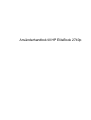 1
1
-
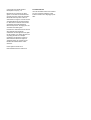 2
2
-
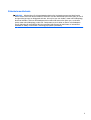 3
3
-
 4
4
-
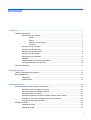 5
5
-
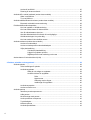 6
6
-
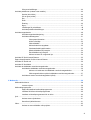 7
7
-
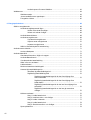 8
8
-
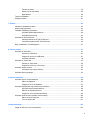 9
9
-
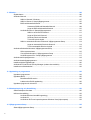 10
10
-
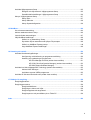 11
11
-
 12
12
-
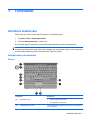 13
13
-
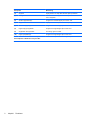 14
14
-
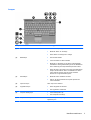 15
15
-
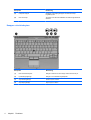 16
16
-
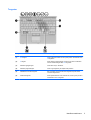 17
17
-
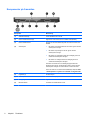 18
18
-
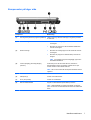 19
19
-
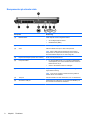 20
20
-
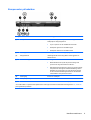 21
21
-
 22
22
-
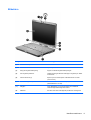 23
23
-
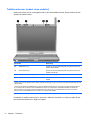 24
24
-
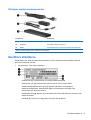 25
25
-
 26
26
-
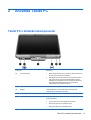 27
27
-
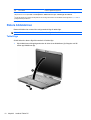 28
28
-
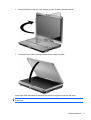 29
29
-
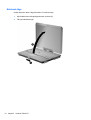 30
30
-
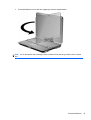 31
31
-
 32
32
-
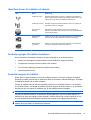 33
33
-
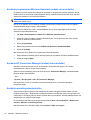 34
34
-
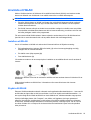 35
35
-
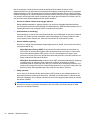 36
36
-
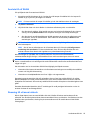 37
37
-
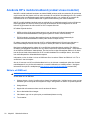 38
38
-
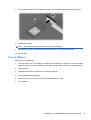 39
39
-
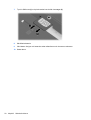 40
40
-
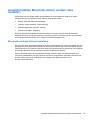 41
41
-
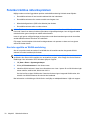 42
42
-
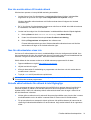 43
43
-
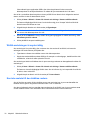 44
44
-
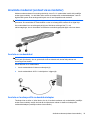 45
45
-
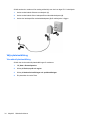 46
46
-
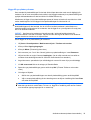 47
47
-
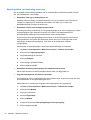 48
48
-
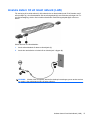 49
49
-
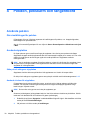 50
50
-
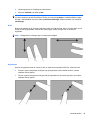 51
51
-
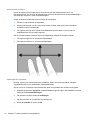 52
52
-
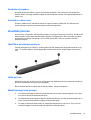 53
53
-
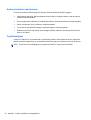 54
54
-
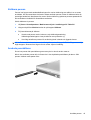 55
55
-
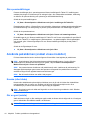 56
56
-
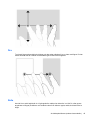 57
57
-
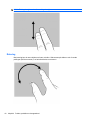 58
58
-
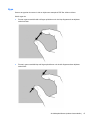 59
59
-
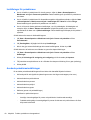 60
60
-
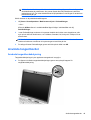 61
61
-
 62
62
-
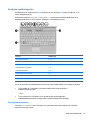 63
63
-
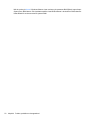 64
64
-
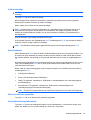 65
65
-
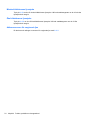 66
66
-
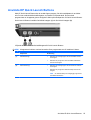 67
67
-
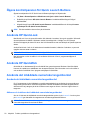 68
68
-
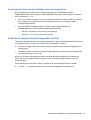 69
69
-
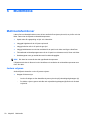 70
70
-
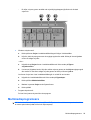 71
71
-
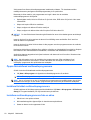 72
72
-
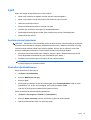 73
73
-
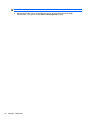 74
74
-
 75
75
-
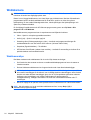 76
76
-
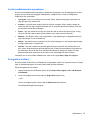 77
77
-
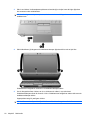 78
78
-
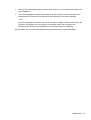 79
79
-
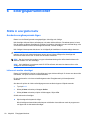 80
80
-
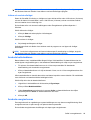 81
81
-
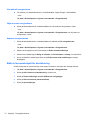 82
82
-
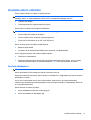 83
83
-
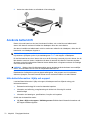 84
84
-
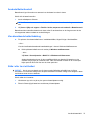 85
85
-
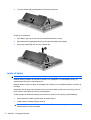 86
86
-
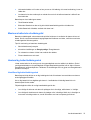 87
87
-
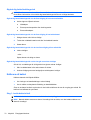 88
88
-
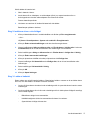 89
89
-
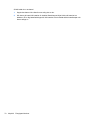 90
90
-
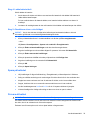 91
91
-
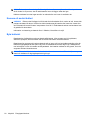 92
92
-
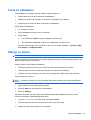 93
93
-
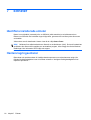 94
94
-
 95
95
-
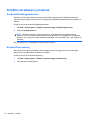 96
96
-
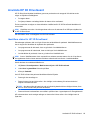 97
97
-
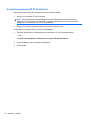 98
98
-
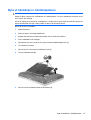 99
99
-
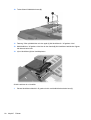 100
100
-
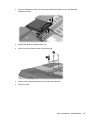 101
101
-
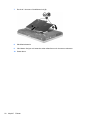 102
102
-
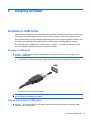 103
103
-
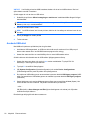 104
104
-
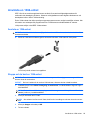 105
105
-
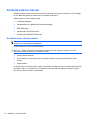 106
106
-
 107
107
-
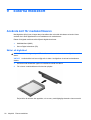 108
108
-
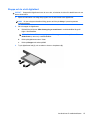 109
109
-
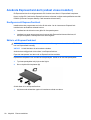 110
110
-
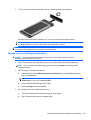 111
111
-
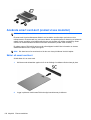 112
112
-
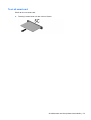 113
113
-
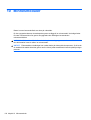 114
114
-
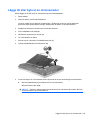 115
115
-
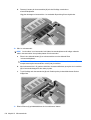 116
116
-
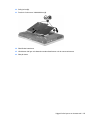 117
117
-
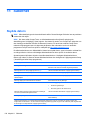 118
118
-
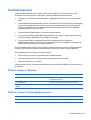 119
119
-
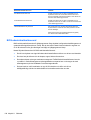 120
120
-
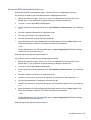 121
121
-
 122
122
-
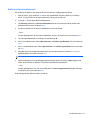 123
123
-
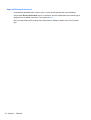 124
124
-
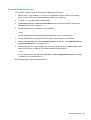 125
125
-
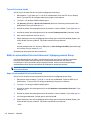 126
126
-
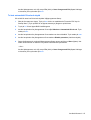 127
127
-
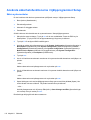 128
128
-
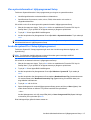 129
129
-
 130
130
-
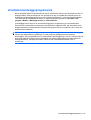 131
131
-
 132
132
-
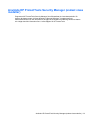 133
133
-
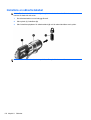 134
134
-
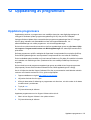 135
135
-
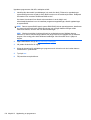 136
136
-
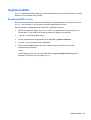 137
137
-
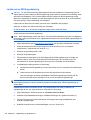 138
138
-
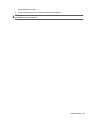 139
139
-
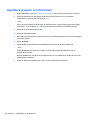 140
140
-
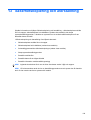 141
141
-
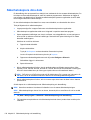 142
142
-
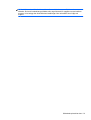 143
143
-
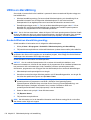 144
144
-
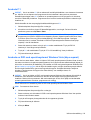 145
145
-
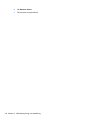 146
146
-
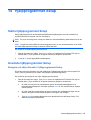 147
147
-
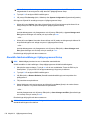 148
148
-
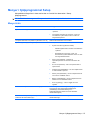 149
149
-
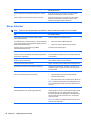 150
150
-
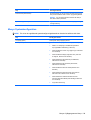 151
151
-
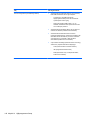 152
152
-
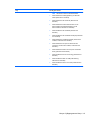 153
153
-
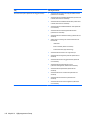 154
154
-
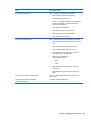 155
155
-
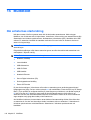 156
156
-
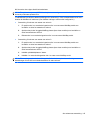 157
157
-
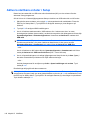 158
158
-
 159
159
-
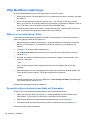 160
160
-
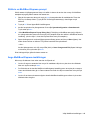 161
161
-
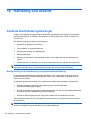 162
162
-
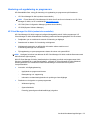 163
163
-
 164
164
-
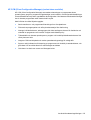 165
165
-
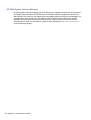 166
166
-
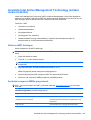 167
167
-
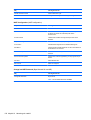 168
168
-
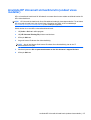 169
169
-
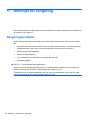 170
170
-
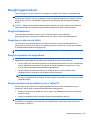 171
171
-
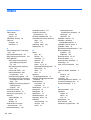 172
172
-
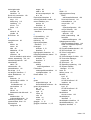 173
173
-
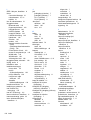 174
174
-
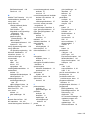 175
175
-
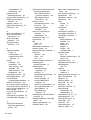 176
176
-
 177
177
-
 178
178
HP EliteBook 2740p Base Model Tablet PC Användarmanual
- Typ
- Användarmanual
- Denna manual är också lämplig för
Relaterade papper
-
HP EliteBook 2740p Base Model Tablet PC Användarmanual
-
HP ProBook 5320m Notebook PC Användarmanual
-
HP ProBook 5320m Notebook PC Användarmanual
-
HP Mini 5101 Användarmanual
-
HP EliteBook 8740w Mobile Workstation Användarmanual
-
HP EliteBook 8440p Notebook PC Användarmanual
-
HP EliteBook 8740w Mobile Workstation Användarmanual
-
HP EliteBook 8440p Notebook PC Användarmanual
-
HP ProBook 6540b Notebook PC Användarmanual
-
HP Mini 5101 Användarmanual